Para criar uma dimensão linear ao selecionar uma linha, um arco ou um círculo:
- Clique na guia Anotação > painel Dimensão > Automático.
A barra de ferramentas Dimensão é exibida. Ela pode ser utilizada para editar atributos das novas dimensões, como texto de anotação.
- Selecione uma linha, um arco ou um círculo.
Certifique-se de não clicar em um ponto-chave no objeto selecionado. Se você clicar em um ponto-chave por engano, o PowerShape assumirá que você deseja criar uma dimensão automática entre duas posições e exibirá uma linha elástica da posição até o cursor. Para continuar, recomece no Passo 1.
Nota: Pontos médios não são tratados como pontos-chave. - Mova o cursor e clique para especificar a posição da anotação e adicionar a dimensão.
- Se uma linha for selecionada, será criada uma dimensão horizontal ou vertical, dependendo de onde é inserida a posição da anotação. Possíveis dimensões horizontais e verticais são exibidas conforme você movimenta o mouse.
Dimensão horizontal:
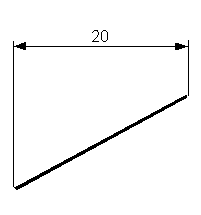
Dimensão vertical:
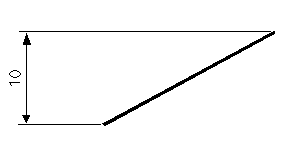 Dica: Caso você queira a dimensão real da linha, clique no botão Dimensão paralela
Dica: Caso você queira a dimensão real da linha, clique no botão Dimensão paralela na barra de ferramentas Dimensão.
na barra de ferramentas Dimensão.
- Se um arco for selecionado, será criada a dimensão do raio.
A posição da anotação determina onde o texto da dimensão é desenhado:
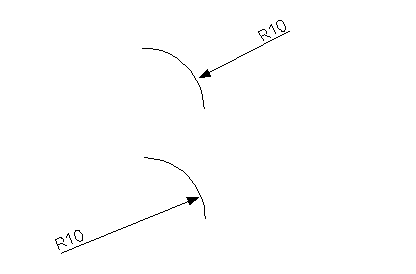
- Se um círculo for selecionado, será criada a dimensão do diâmetro.
A posição da anotação determina se o texto é desenhado dentro ou fora do círculo:
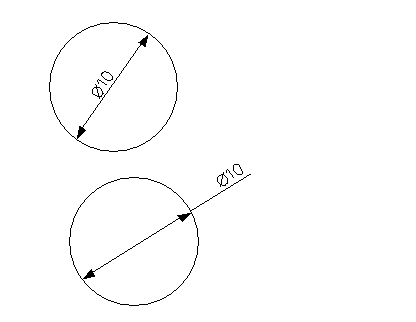
- Se uma linha for selecionada, será criada uma dimensão horizontal ou vertical, dependendo de onde é inserida a posição da anotação. Possíveis dimensões horizontais e verticais são exibidas conforme você movimenta o mouse.